在现代电脑使用中,操作系统是必不可少的一部分。而Windows7作为一款稳定且广泛应用的操作系统,备受用户青睐。然而,许多用户可能面临着没有安装光驱的情况。好在我们可以利用U盘来安装正版Win7操作系统。本文将详细介绍如何使用U盘安装正版Win7,并提供15个步骤,让您轻松完成安装。
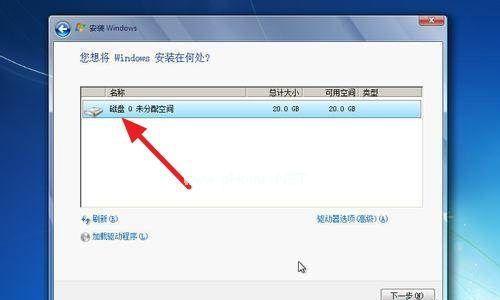
一:准备工作
在开始安装之前,您需要准备一个容量大于4GB的U盘,并确保其中没有重要数据。同时,您需要下载正版Win7镜像文件并准备一个可用的电脑来创建U盘启动器。
二:下载Win7镜像文件
访问微软官方网站,下载与您所拥有的版本相匹配的正版Win7镜像文件。确保下载的文件是ISO格式,并记住保存的路径。

三:制作U盘启动器
将U盘插入电脑,运行U盘启动器制作工具。根据软件的指引,选择正确的Win7镜像文件和U盘,开始制作启动器。这个过程可能需要一些时间,请耐心等待。
四:设置BIOS
在电脑开机的时候按下相应键(通常是Delete或F2),进入BIOS设置。找到"Boot"选项,将U盘设为第一启动项。保存设置并退出BIOS。
五:重启电脑
重新启动电脑,并确保U盘已经插入。系统会自动从U盘启动。
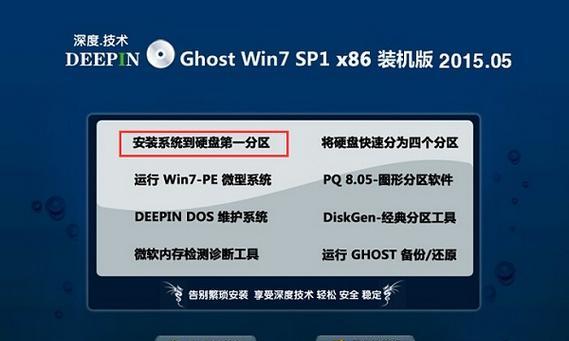
六:选择安装方式
在安装界面上,选择“自定义(高级)”安装方式。
七:分区硬盘
如果您的电脑上已经存在其他操作系统,您需要在安装界面上选择分区硬盘。如果硬盘上没有其他系统,您可以直接跳过此步骤。
八:选择安装位置
选择您想要安装Win7的分区,并点击“下一步”开始安装。
九:等待安装完成
系统将自动安装Win7操作系统,并在这个过程中进行一系列自动化设置。请耐心等待安装完成。
十:设置用户名和密码
在安装完成后,系统将要求您设置用户名和密码。请记住设置的用户名和密码,以便之后登录系统。
十一:安装驱动程序
在系统安装完成后,您需要安装相应的硬件驱动程序以确保硬件正常运行。您可以从电脑厂商的官方网站上下载最新的驱动程序。
十二:激活系统
打开控制面板,点击“系统和安全”,再选择“系统”。在右侧窗口中,找到“Windows激活”并点击进行激活。
十三:更新系统
连接到互联网,打开Windows更新,下载并安装所有可用的系统更新,以确保系统的稳定性和安全性。
十四:安装常用软件
根据个人需要,在Win7系统中安装您所需要的常用软件,如浏览器、办公软件等。
十五:享受Win7操作系统
现在,您可以开始使用正版Win7操作系统了!享受Win7带给您的高效、稳定和出色体验吧。
通过使用U盘安装正版Win7操作系统,我们可以方便地解决没有光驱的问题。只需按照以上15个步骤,就能成功安装并激活正版Win7,并享受其带来的众多优势。同时,我们还要时刻记住版权保护的重要性,珍惜正版软件。

















